Linux环境下nodejs的安装图文教程
1、在官网下载nodejs,选择左边的。
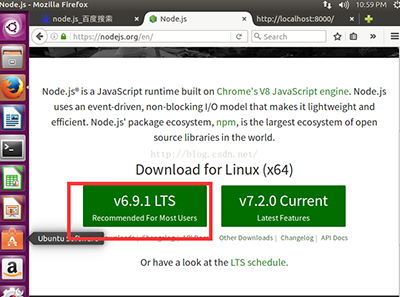
2、选择文件右击点击extract here进行解压
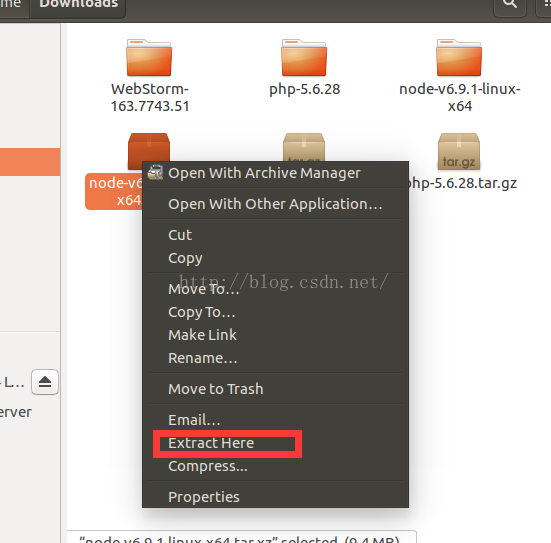
3、进入bin目录,右击选择properties,解压文件可以随意放在系统里一个位置。复制location里的路径
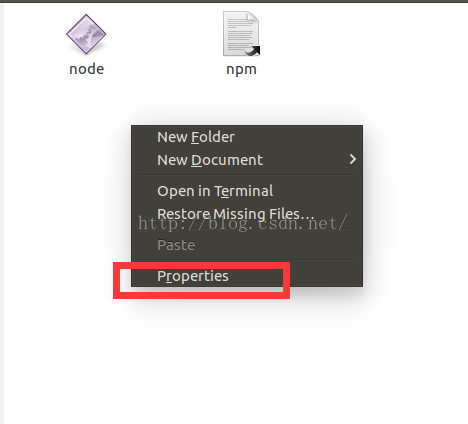
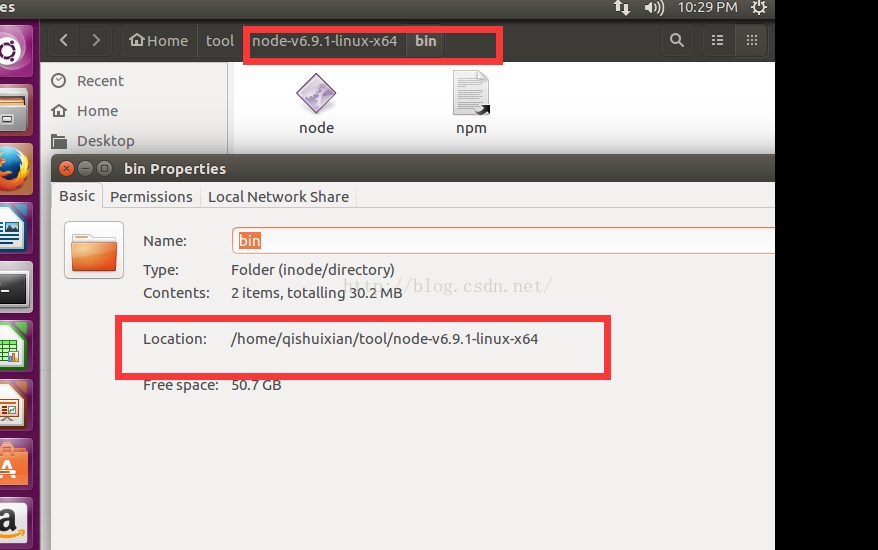
4、添加路径 进入.bashrc文件,在末尾处添加步骤三的location里的路径。

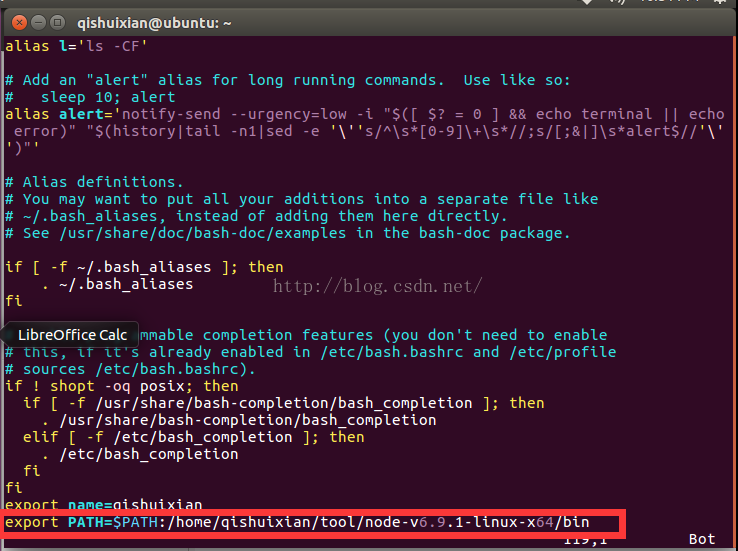
6、在终端输入source .bashrc按回车键,再输出路径:echo $PATH检查路径是否已经添加成功

7、检测是否安装nodejs成功。在js文件目录下点击右键,再点击open in terminal,进入终端,输入node 文件名(我安装时文件名为qishuixian.js)
consloe.log("1111")
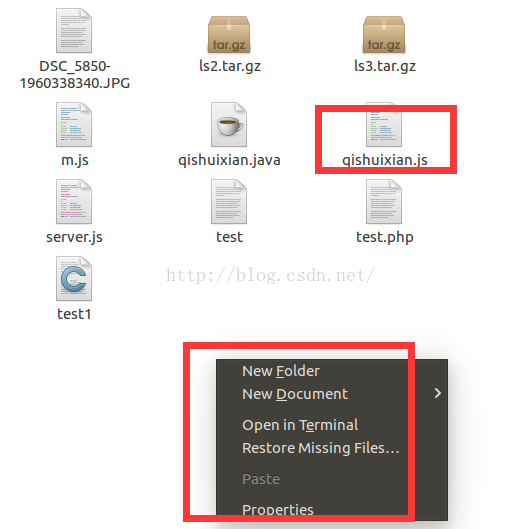
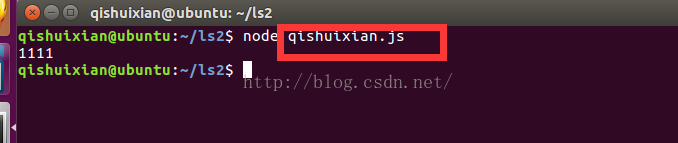
8、在浏览器测试:server.js源码:
var http = require('http');
http.createServer(function (request, response) {
response.writeHead(200,
{'Content-Type':'text/html;charset=utf-8'});
if(request.url!=="/favicon.ico"){
console.log('访问');
response.write('hello,world');
response.end('你好,世界');
}
}).listen(8000); console.log('Server running at http://127.0.0.1:8000/');


以上所述是小编给大家介绍的Linux环境下nodejs的安装图文教程,希望对大家有所帮助,如果大家有任何疑问请给我留言,小编会及时回复大家的。在此也非常感谢大家对我们网站的支持!
相关推荐
-
linux 下部署nodejs项目(两种方式)
之前在linux下部署过几次NodeJS,也有些经验,最近也在Q群里有朋友问Node在linux下部署问题,于是总结一下,主要介绍两种不同的部署方式,二进制文件直接解压部署和手动编译安装,一来巩固自己的知识,二来希望能对新手有所帮助. 关于在node在linux的部署我认为主要有三种方式, 第一种就是自己下载源码,手动编译二进制,即是部署过程. 第二种方法 直接下载二进制文件解压即可. 第三种方式,使用yum install node或者apt-get install node安装(在linux
-
NodeJs在Linux下使用的各种问题解决
环境:ubuntu16.04 ubuntu中安装NodeJs 通过apt-get命令安装后发现只能使用nodejs,而没有node命令 如果想避免这种情况请看下面连接的这种安装方式: 拓展见:Linux下Nodejs安装(完整详细) 如果想解决问题的话,输入下面的命令即可 sudo ln -s /usr/bin/nodejs /usr/bin/node npm intsall安装依赖报错 在package.json中添加: "private": true 拓展见:npm WARN pa
-
linux下安装nodejs的详细步骤
推荐方法: // 下载nvm $ git clone https://github.com/cnpm/nvm.git // 安装你需要的版本,然后你就可以在任何目录下使用node以及npm了 $ nvm install 7.4.0 //新打开的窗口,如果无法实现,那么还需要下面两步 // 1 配置终端启动时自动执行,在 ~/.bashrc, ~/.bash_profile, ~/.profile, 或者 ~/.zshrc 文件添加以下命令:(.profile中修改亲测有效) source ~/g
-
linux下安装nodejs及npm的方法
1.下载npm包 官网下载npm安装包,https://nodejs.org/en/,左边是稳定版右边是最新版. 2.解压,创建链接 将压缩包解压到/opt(一般软件放在该目录)目录下.可以看到bin目录下有两个可执行文件node和npm,在/usr/local/bin中创建该文件的链接 sudo ln -s /opt/node-v0.12.10-linux-x86/bin/node /usr/local/bin/node sudo ln -s /opt/node-v0.12.10-linux
-
详解Linux环境下NodeJS的安装配置(HelloWorld)
最简单的环境安装,测试helloworld.给初学者!! 安装脚本,请仔细阅读逐行执行: #!/bin/bash #检查是否已经安装 rpm -qa | grep python #查版本 python #最好是重新安装 Python推荐版本( >= v2.5.0 & < 3.0.0 ),否则影响nodejs运行 #进入安装目录 cd /usr/local/ #删除原有安装 rm -rf node rm -rf node-v0.10.29-linux-x64 #解压压缩包 tar -zx
-
Linux下Nodejs安装步骤(完整详细)
之前安装过windows下以及Mac下的node,感觉还是很方便的,不成想今天安装linux下的坑了老半天,特此记录. 首先去官网下载代码,这里一定要注意安装分两种,一种是Source Code源码,一种是编译后的文件.我就是按照网上源码的安装方式去操作编译后的文件,结果坑了好久好久. (一) 编译好的文件 像上图中红色框里面的就是已经编译好的文件,选择好对应的linux版本下载即可,简单说就是解压后,在bin文件夹中已经存在node以及npm,如果你进入到对应文件的中执行命令行一点问题都没有,
-
Linux环境下nodejs的安装图文教程
1.在官网下载nodejs,选择左边的. 2.选择文件右击点击extract here进行解压 3.进入bin目录,右击选择properties,解压文件可以随意放在系统里一个位置.复制location里的路径 4.添加路径 进入.bashrc文件,在末尾处添加步骤三的location里的路径. 6.在终端输入source .bashrc按回车键,再输出路径:echo $PATH检查路径是否已经添加成功 7.检测是否安装nodejs成功.在js文件目录下点击右键,再点击open in termi
-
Windows操作系统下Redis服务安装图文教程
Redis下载地址:https://github.com/MSOpenTech/redis/releases 下载msi格式的安装文件. 1.运行安装程序,单击next按钮. 2.勾选接受许可协议中的条款,单击next按钮. 3.选择安装目录,勾选添加到环境变量,单击next按钮. 4.端口号以及防火墙添加例外,单击next按钮. 5.是否设置最大内存限制,默认不勾选,单击next按钮. 6.开始安装,单击Insatll按钮. 7.等待安装,耗时不超过一分钟. 8.安装完成,单击Finsh按钮.
-
win10下oracle 11g安装图文教程
本文为大家分享了oracle11g安装图文教程,供大家参考,具体内容如下 0.安装环境 1.安装包下载 1)http://www.oracle.com/technetwork/database/enterprise-edition/downloads/index.html 2.安装 1)将2个压缩包解压到一个目录下,运行setup.exe 2) 出现下面提示,跳过 3) email和更新都不用填 4) 选择创建和配置数据库(这样数据库安装完成后,会默认创建数据库实例orcl) 5) 选择桌面类(
-
win7下oracle 10g安装图文教程
为大家准备的win7下oracle10g安装图解教程,非常详细: 方法/步骤 Oracle10g 安装预备步骤取得 Oracle 10g 安装程序,或从 Oracle 技术网(OTN)下载光盘映像.在评估阶段您可以免费下载和使用无技术限制的全功能 Oracle,但在正式的商业场合应用时需要购买法律授权. 您需要约 1.2GB 磁盘空间用于下载及解压缩,并需要 2GB 以上的磁盘空间用于安装. Oracle 10g 安装步骤 运行解压缩出的 Oracle 10g 安装程序.打开oracle10g的
-
linux环境下的python安装过程图解(含setuptools)
这里我不想采用诸如ubuntu下的apt-get install方式进行python的安装,而是在linux下采用源码包的方式进行python的安装. 一.下载python源码包 打开ubuntu下的shell终端,通过wget命令下载python源码包,如下图所示: 将python-2.7.3.tgz下载至/opt目录下. 二.python的解压 三.python的编译与安装 在对python进行编译之前,必须对它进行配置.在unix/linux平台上的安装过程中,配置和编译过程全部已经自动化
-
windows 7下Oracle 11g安装图文教程
今天安装了下Oracle,下面说下步骤吧.ps 我也是跟网上学习了一些,加上自己的理解,我自己把安装的全部过程详细的截图了,希望 能帮助你顺利安装上. 然后解压 点击setup.exe 我用的是默认安装D盘 数据库口令用的是susu 下一步 首先在自己的Windows 7旗舰版上,Oracle 11g在"产品特定的先觉条件检查"时,提示错误: 在上图中,我们可以看到在Oracle在检查操作系统兼容性时,没有通过检查,此时,我们在点击"下一步"进行安装时,是不能安装的
-
Win7下mysql5.5安装图文教程
mysql安装比较简单,一般都是直接下一步,重点说一下需要注意的地方. 下载地址:https://www.mysql.com/downloads/ (1)选择安装类型 Typical:典型安装 Custom:自定义安装 Complete:完全安装 选择第二种,自定义安装 (2)选择安装路径 (3)选择数据存放路径 (4)选择默认字符集 第一个是Latin1,西方欧洲国家的语言 第二种是UTF8,支持中文 第三种可以自定义选择 为了防止出现数据乱码,最好选择UTF8格式 (5)设置环境变量 在cm
-
windows下tomcat7.0安装图文教程
这是windows下tomcat 7.0的安装步骤. 方法/步骤 双击.exe安装程序,显示如下图所示的欢迎页面. 点击next按扭出现如下图所示的页面 点击Agree按钮出现下图所示的页面 选择你需要安装的组件(一般按照默认选择安装就可以啦),点击next按钮出现下图所示的页面 默认选择,点击next按钮进行下一步安装 经过以上步骤Tomcat7.0安装完毕!点击Finish结束安装. 以上就是本文的全部内容,希望对大家的学习有所帮助,也希望大家多多支持我们.
-
VMware下CentOS 7 安装图文教程
在VMware上安装CentOS -7 一.下载好VMware虚拟机 二.准备好CentOS的镜像文件 在这里安装之前博主都已准备好了. 废话就少啰嗦啦!现在开始安装步骤了 1.首先打开VMware创建新的虚拟机 2.选择自定义(高级)后按下一步 3.继续按下一步 4.选择稍后安装操作系统(S),下一步 5.选择客户机操作系统为Linux,版本选CentOS 64位(博主的CentOS是64位),下一步 6.设置虚拟机名称和安装路径 7.分配处理器配置 8.给虚拟机的分配内存 9.此处选择使用网
随机推荐
- FCKEditor常用Js代码,获取FCK内容,统计FCK字数,向FCK写入指定代码
- Jquery中$.get(),$.post(),$.ajax(),$.getJSON()的用法总结
- java Person,Student,GoodStudent 三个类的继承、构造函数的执行
- ASP.NET2.0服务器控件之Render方法
- js实现点击向下展开的下拉菜单效果代码
- chrome浏览器不支持onmouseleave事件的解决技巧
- 一键删除顽固的空文件夹 软件下载
- linux下 C语言对 php 扩展
- C#中DataBindings用法实例分析
- python获取豆瓣电影简介代码分享
- Android获取设备CPU核数、时钟频率以及内存大小的方法
- PHP的PDO操作简单示例
- jQuery实现的分页功能示例
- jQuery滚动加载图片效果的实现
- JavaScript添加随滚动条滚动窗体的方法
- Flash 实用代码总汇第1/2页
- Android通过HTTP协议实现上传文件数据
- PHP数组操作——获取数组最后一个值的方法
- 思科路由器全局、接口、协议调试
- Python安装模块的常见问题及解决方法

